結論
Mac環境で、__Anaconda(Django/Python) + PyCharm__での開発環境を作成した時、PycharmでAnaconda仮想環境を紐づけるためののPathが変わっていました(2020/10/03時点)。
/opt/anaconda3/envs/(ANACONDAで作成した環境名)/bin/python
[Python Django 3 RestFramework + Angular 9]でWebフルスタック完全攻略
こちらを学習時つまづいたPATHは、2020/10/03時点で変更されたようです。
詳細
-
Mac環境(MacBook Pro 13inch 2020 / MacOS Catalina)
-
__ANACONDA__でDjango/Pythonの仮想環境を作成(ANACONDA NAVIGATOR 4.8.3)
-
ANACONDA NAVIGATOR → Environments → Create →
-
popupmenuでるので仮想環境名とpythonのバージョンはそのままにしてcreate押下で抜けると設定した仮想環境ができる
-
上で指定した仮想環境名の横の▶︎を押下し、Open terminalでターミナルが使える
-
ターミナルから以下をpip innstall
-
django 3.0.4 djangorstframework 3.11.0
-
__PyCharm__でANACONDAの仮想環境をコーディングできるようセットアップ(PyCharm 2020.2.3 (Community Edition))
-
任意の場所(私はユーザーホーム直下)にPyCharmプロジェクト用のフォルダを任意名で作成
-
PyCharmから上で作ったフォルダを作成
-
Pycharm → Preferences → Project:PyCharmプロジェクト名/Project Interpreter → ⚙ → Add...
これで以下の状態になり、Existing environment を選択し、Interpreter:のパスを選ぶと、PyCharmのプロジェクトにANACONDAの仮想環境が紐づく。
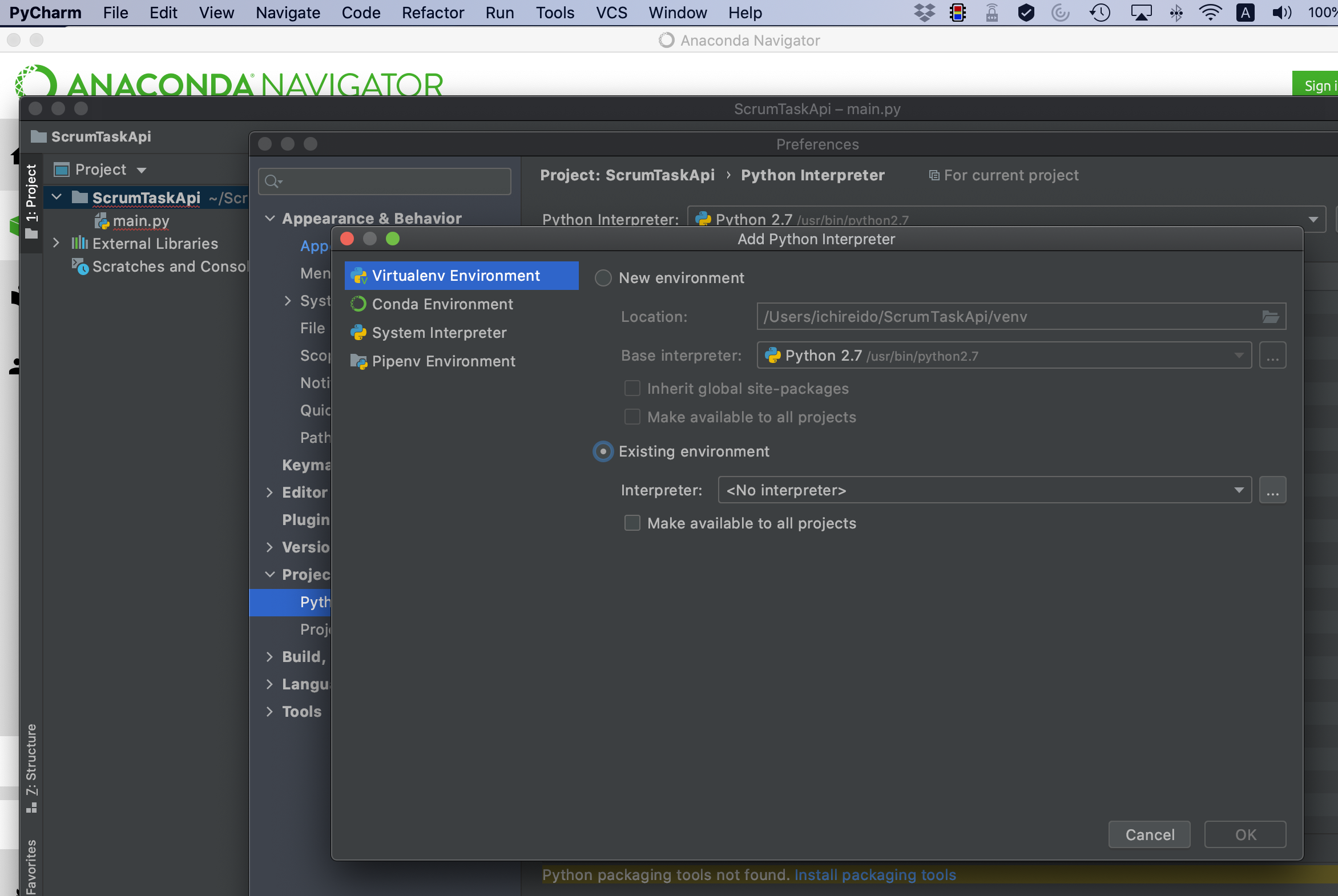
- Pathは以下のキャプチャにあるように
/opt/anaconda3/envs/(ANACONDAで作成した環境名)/bin/python
つまづいたのは、PyCharmからANACONDA仮想環境にひもづけるためのPATHが変更されていたことです。
このPATHを見つけるのに一苦労しました…。(2020/10/03時点)
